सामग्री सारणी
हे क्वचितच शक्य आहे असे दिसते, परंतु अगदी अलीकडे 10 वर्षांपूर्वी, कोणीही विश्वास ठेवला नसेल की ऑनलाइन व्हिडिओ हे प्रसारण टेलिव्हिजनच्या वर्चस्वासाठी एक गंभीर आव्हान आहे. बरेच लोक दावा करत होते की हा बदल इंटरनेटच्या पहिल्या दिवसांपासून अगदी जवळ आला होता, परंतु आम्हाला ते यशस्वी करण्यासाठी उच्च-स्पीड इंटरनेट प्रवेश, भरपूर सामग्री आणि एक स्थिर, विश्वासार्ह व्यासपीठ यांचे संयोजन आवश्यक आहे.
ते सर्व बॉक्स तपासण्यासाठी शेवटी युट्युब आले आणि परिणामी, त्याने डिजिटल व्हिडिओ मार्केटचा ताबा घेतला आहे आणि जवळजवळ संपूर्णपणे जागेवर वर्चस्व गाजवले आहे.

परंतु Youtube सोबत येते एक मूलभूत, स्पष्ट आणि बऱ्यापैकी मोठा दोष: हे केवळ हाय-स्पीड इंटरनेट कनेक्शनसह उपयुक्त आहे. मंद मोबाइल डेटा आणि मासिक बँडविड्थ कॅप्सच्या जगात, तुम्हाला जे हवे आहे ते पाहणे नेहमीच शक्य नसते. असे नाही की तुम्ही तुमची Youtube सामग्री असलेली DVD मध्ये पॉप करू शकता, परत जा आणि आराम करू शकता – परंतु या समस्येवर एक मार्ग आहे.
तुम्ही प्रासंगिक दर्शक असाल किंवा व्हिडिओ निर्माता, तुम्ही' मला कदाचित तुमच्या समोर येणारे काही व्हिडिओ सेव्ह करायचे आहेत जेव्हा तुम्ही ते थेट Youtube वर पाहू शकत नाही. तुम्हाला ऑनलाइन व्हिडिओ सेव्ह करण्यात मदत करण्यासाठी अनेक अॅप्स डिझाइन केलेले आहेत आणि आम्ही सर्वोत्तम Youtube व्हिडिओ डाउनलोडिंग सॉफ्टवेअर निवडण्यासाठी पर्यायांची क्रमवारी लावली आहे.
सर्वोत्तम सशुल्क Youtube डाउनलोडर I या राउंडअप दरम्यान आढळलेसरळपणासाठी त्यांना दोष द्या. 4K व्हिडिओ डाउनलोडर ते जे सांगते तेच करते आणि बरेच काही नाही: 4K पर्यंतच्या रिझोल्यूशनमध्ये व्हिडिओ डाउनलोड करा.
तुम्ही YouTube वरच नव्हे तर विविध स्रोतांमधून डाउनलोड करू शकता आणि चॅनलवर नवीन व्हिडिओ अपलोड केल्यावर आपोआप डाउनलोड सुरू करण्यासाठी तुम्ही चॅनल सदस्यत्व सेट करू शकता.
डाउनलोड प्रक्रिया आहे अगदी सोपे: तुम्ही फक्त व्हिडिओमध्ये URL कॉपी करा आणि 'पेस्ट लिंक' बटणावर क्लिक करा. ते क्लिपबोर्डवरून थेट URL वाचते आणि तुम्हाला क्लिप कोणत्या रिझोल्यूशन आणि फॉरमॅटमध्ये सेव्ह करायची आहे ते विचारते. तुम्ही इच्छित असल्यास तुम्ही MP3 फाईल म्हणून ऑडिओ काढू शकता.
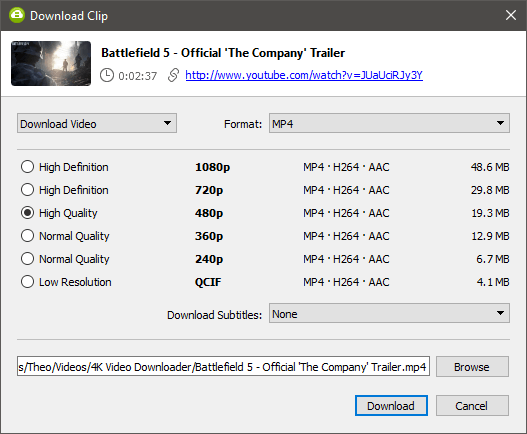
तुम्ही कधीही एका रिझोल्यूशनवर आणि एका फाईल फॉरमॅटमध्ये डाउनलोड करत असल्यास, तुम्ही 'स्मार्ट मोड' सक्षम करू शकता, जे तुम्हाला अनुमती देते तुमची सेटिंग्ज एकदा निर्दिष्ट करण्यासाठी, आणि त्यानंतरचे प्रत्येक डाउनलोड त्याच नियमांचे पालन करते.
मजेची गोष्ट म्हणजे, तुम्ही URL ची सूची असलेली स्प्रेडशीट CSV फॉरमॅटमध्ये आयात करू शकता, जरी तुम्हाला 25 पेक्षा जास्त डाउनलोड करायचे असल्यास एक वेळ, तुम्हाला परवाना की खरेदी करणे आवश्यक आहे. एकाच वेळी एकाधिक फायली डाउनलोड करण्याचा हा एकमेव मार्ग आहे, कारण 4K व्हिडिओ डाउनलोडर विनामूल्य आवृत्तीमध्ये प्लेलिस्ट डाउनलोड करण्यास समर्थन देत नाही.
तुम्हाला तुमच्या व्हिडिओ क्लिपसह सबटायटल डाउनलोड करायचे असल्यास तुम्हाला परवाना की देखील खरेदी करणे आवश्यक आहे, जरी उर्वरित प्रोग्राम पूर्णपणे विनामूल्य आहे. आपण एखादे खरेदी करावे असे त्यांना वाटत नाही, कारण तेतुम्ही फक्त वेबसाइट ब्राउझ करत आहात त्यामुळे खरेदीची लिंक शोधणे खरोखर कठीण आहे.

प्राधान्यांमध्ये काही सुबक वैशिष्ट्ये देखील लपलेली आहेत
अर्थात , या प्रोग्रामची नकारात्मक बाजू अशी आहे की यात कोणतेही रूपांतरण किंवा हस्तांतरण वैशिष्ट्ये नाहीत, जरी तुम्ही फाइल्स MP4, MKV, किंवा 3GP फॉरमॅटमध्ये सेव्ह करू शकता. परंतु जर तुम्ही कमी बजेटमध्ये असाल आणि एक साधा व्हिडिओ डाउनलोडर शोधत असाल तर, 4K व्हिडिओ डाउनलोडरने तुम्हाला कव्हर केले आहे.
4K व्हिडिओ डाउनलोडर मिळवाMac वापरकर्त्यांसाठी सर्वोत्तम: Folx
विनामूल्य, PRO आवृत्ती उपलब्ध आहे (आपल्याला कदाचित याची गरज नसली तरी)
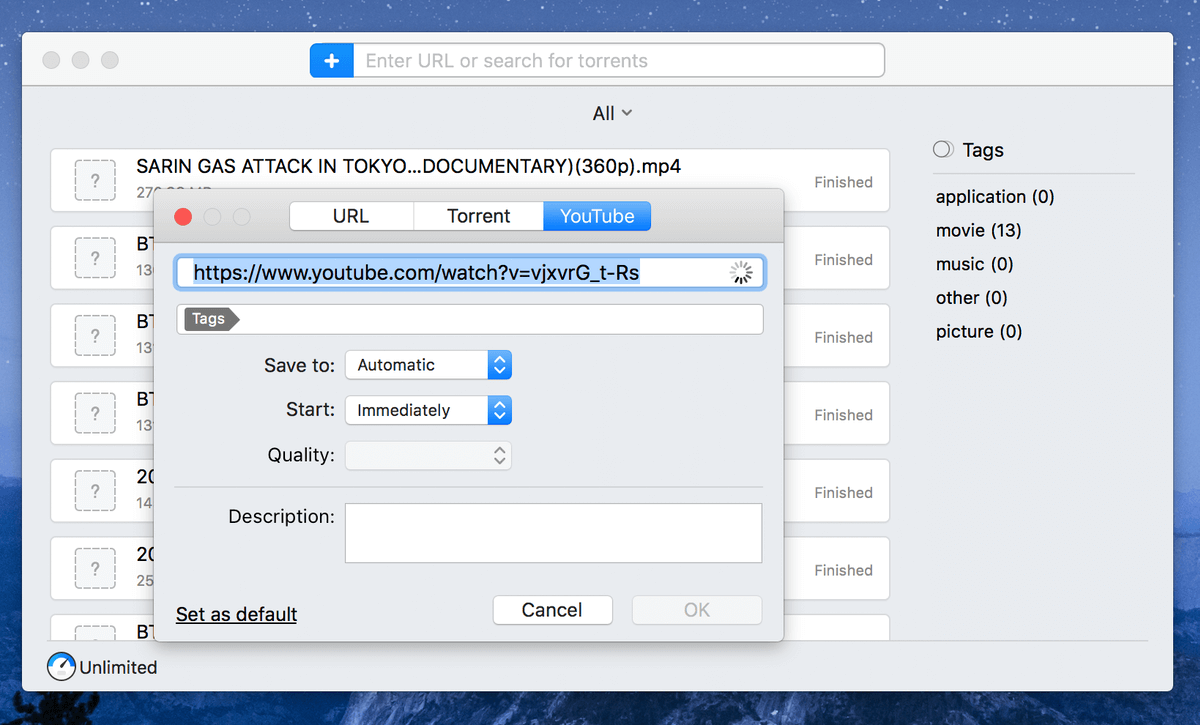
Folx या व्हिडिओची सामग्री आणत आहे, लवकरच मी पाहण्यास सक्षम आहे माझ्या iPhone वर ऍपल इव्हेंट रिकॅप
तुम्ही एक शुद्ध Mac YouTube व्हिडिओ डाउनलोडर शोधत असाल, तर Folx तुमच्यासाठी आहे. अॅपमध्ये एक सुपर स्लीक इंटरफेस आहे जो तुमचे डाउनलोड व्यवस्थापित करणे अत्यंत सोपे करतो.
Folx चे निर्माते Eltima Software, हे अॅप “ खऱ्या मॅक-शैलीतील इंटरफेससह macOS साठी विनामूल्य डाउनलोड व्यवस्थापक ” असल्याचा अभिमान बाळगतो — आणि ते निश्चितपणे दाव्यानुसार राहते. हे लक्षात घेण्यासारखे आहे की फॉक्स 100% विनामूल्य नाही कारण त्याची PRO आवृत्ती देखील आहे ज्याची किंमत $19.95 आहे, परंतु मला वाटत नाही की फक्त YouTube व्हिडिओ डाउनलोड करण्यासाठी PRO आवृत्ती खरेदी करणे योग्य आहे (मी विनामूल्य आणि मधील फरक स्पष्ट करेन. प्रो आवृत्त्या नंतर.
सुरू करण्यासाठी, मी सहसा YouTube व्हिडिओची URL कॉपी आणि पेस्ट करतोते निळ्या “+” चिन्हाशेजारी शोध बारमध्ये आहे. फॉक्स लगेच ओळखतो की व्हिडिओ YouTube वरून आहे आणि एक नवीन विंडो पॉप अप होते (वरील स्क्रीनशॉट पहा). तेथे तुम्ही डाउनलोड केलेला व्हिडिओ जतन करण्यासाठी तसेच गुणवत्ता सेटिंग्ज परिभाषित करण्यासाठी इच्छित गंतव्य निर्दिष्ट करण्यात सक्षम व्हाल.
माझ्या आयफोनवर व्हिडिओ हस्तांतरित करणे आणि ते प्रवासादरम्यान किंवा हवेत पाहणे हे माझे ध्येय असल्याने, मी सहसा व्हिडिओ गुणवत्ता 720p किंवा 360p वर सेट करते कारण ते माझ्या डिस्कवर कमी जागा घेते. डिव्हाइस (मला खात्री आहे की तुम्हाला माहिती आहे, स्टोरेज ही iPhones वर एक मौल्यवान गोष्ट आहे). तुम्हाला स्टोरेज स्पेसची कोणतीही समस्या नसल्यास, तुम्ही तुमच्या लॅपटॉपवर किंवा दुसर्या मोठ्या स्क्रीनवर व्हिडिओ प्ले करू इच्छित असल्यास, तुम्ही व्हिडिओ गुणवत्ता उच्च रिझोल्यूशनवर सेट करू शकता.
तुम्ही "ओके" बटण दाबल्यानंतर, फॉक्स डाउनलोड प्रक्रिया सुरू करेल. डाउनलोड गती झगमगाट वेगवान आहे! माझ्या अनुभवानुसार, 100MB YouTube व्हिडिओ डाउनलोड करणे पूर्ण होण्यास काही सेकंद लागतात — अर्थातच, ते तुमच्या इंटरनेट गतीवर देखील अवलंबून असते.
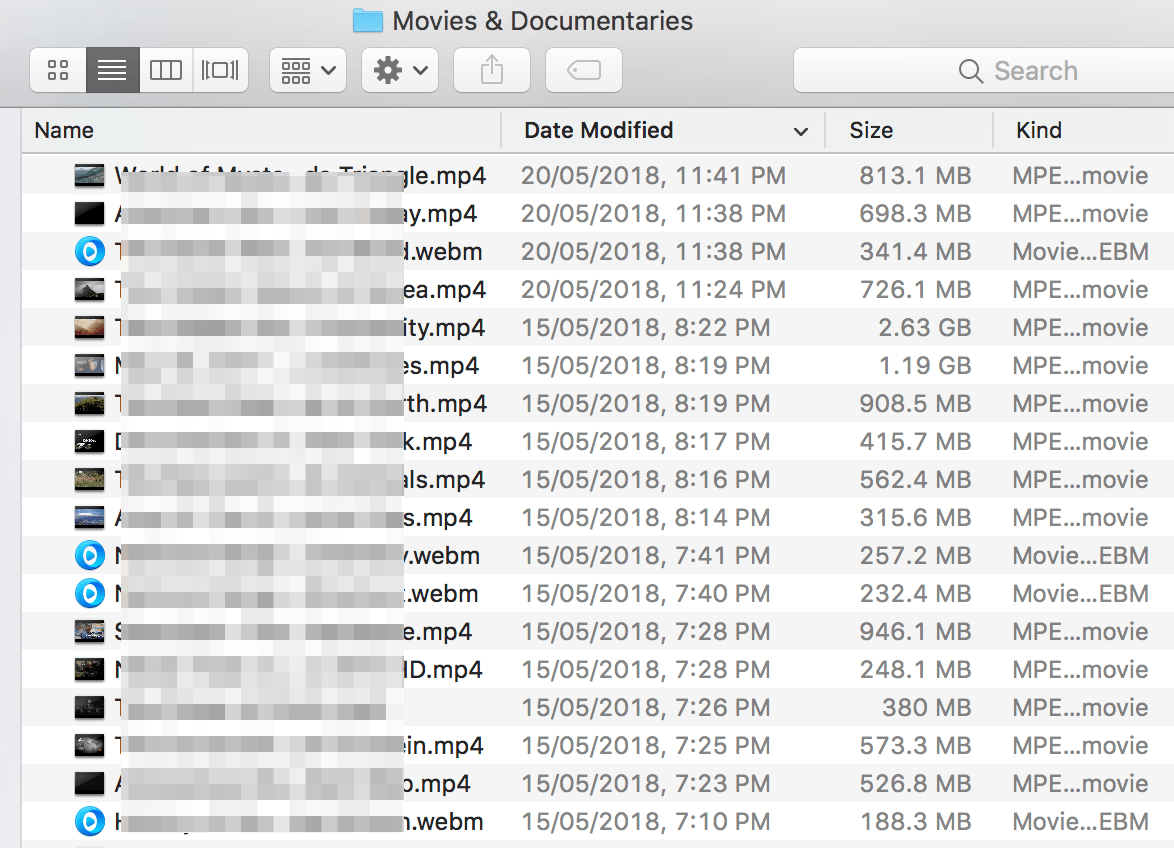
एक डॉक्युमेंटरी फॅन म्हणून, येथे डॉक्युमेंटरीचा स्नॅपशॉट आहे मी डाउनलोड केले
Folx प्रमुख वेब ब्राउझर (Safari, Chrome, Firefox आणि Opera) साठी एक विस्तार देखील देते, ज्यामुळे व्हिडिओ डाउनलोड करणे आणखी सोपे होते. तुम्हाला फक्त तुमच्या ब्राउझरमध्ये एक्स्टेंशन इन्स्टॉल करायचे आहे, जरी रीस्टार्ट करणे आवश्यक आहे. एकदा आपण YouTube वर एक मनोरंजक व्हिडिओ पाहिल्यानंतर, फक्त Folx वर क्लिक कराब्राउझर चिन्ह आणि Folx अॅप आपोआप प्रतिसाद देतील.

मी आधी सांगितल्याप्रमाणे, Folx ची प्रो आवृत्ती उपलब्ध आहे, परंतु तुम्हाला कदाचित त्याची आवश्यकता नाही. खाली एक द्रुत तुलना सारणी आहे जी दोन आवृत्त्यांमधील सर्व फरक दर्शवते. सोप्या भाषेत सांगायचे तर, तुम्हाला डाउनलोड शेड्यूल करण्याची, त्यांना विभाजित करण्याची किंवा प्लेबॅक गती नियंत्रित करण्याची आवश्यकता नसल्यास, विनामूल्य आवृत्ती पूर्णपणे पुरेशी आहे. तुम्ही ठरवले आणि नंतर अपग्रेड करायचे असले तरीही, अॅप स्वस्त आहे ($19.95) मूल्य आणि सुविधा ते देते.
Folx (Mac) मिळवाबेस्ट यूट्यूब डाउनलोडर: सशुल्क स्पर्धा
1. हवेशीर
(1 संगणकासाठी $19.99, 3 संगणकांसाठी $39.95, Mac/PC)
एरी हे एक अतिशय मूलभूत Youtube डाउनलोडर आहे, जे ते सर्व तुम्हाला प्रोग्राम वापरण्याची परवानगी देण्यापूर्वी तुमच्या वापराच्या सवयींची जबाबदारी स्वीकारण्यास सांगते हे अधिक आश्चर्यकारक आहे.
इंटरफेस स्वतःच शक्य तितका मूलभूत आहे, जो मी पुनरावलोकन केलेल्या इतर डाउनलोडरच्या तुलनेत थोडा रीफ्रेश आहे. . तुम्ही फक्त तुम्हाला हवी असलेली URL पेस्ट करा, रिझोल्यूशन निवडा आणि डाउनलोड करा वर क्लिक करा. तुम्हाला फाइल सेव्ह करण्यासाठी एक स्थान निवडण्यास सांगितले जाते आणि त्यासाठी एवढेच आहे. डाउनलोड करताना मला ते विचित्रपणे धीमे असल्याचे आढळले, परंतु त्याची अनेक कारणे असू शकतात.
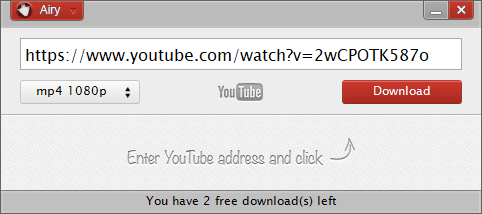
इंटरफेस अत्यंत सोपा आहे, परंतु तो एक गुण असू शकतो<4
जसे तुम्ही वरील स्क्रीनशॉटमध्ये पाहू शकता, विनामूल्यAiry ची चाचणी तुम्हाला परवाना की खरेदी करण्यास भाग पाडण्यापूर्वी केवळ 2 व्हिडिओ डाउनलोड करण्याची परवानगी देते. यात फक्त जोडलेले वैशिष्ट्य म्हणजे ब्राउझर एकत्रीकरणाची एक मनोरंजक पद्धत जी व्हिडिओ URL कॉपी आणि पेस्ट करण्याची प्रक्रिया सुलभ करण्यासाठी बुकमार्क वापरते. ही एक सोपी प्रक्रिया होती आणि परिणामी निर्दोषपणे कार्य केले.
मोहक साधेपणा असूनही, वैशिष्ट्यांचा अभाव एअरीला विजेत्याच्या वर्तुळापासून दूर ठेवतो. परंतु तुम्हाला सर्वात सुव्यवस्थित Youtube व्हिडिओ डाउनलोडर हवे असल्यास, तुम्हाला हवादार तुमच्या गरजा पूर्ण करत असल्याचे आढळेल.
2. मीडिया कॅचर रीप्ले करा
(Mac साठी $29.95, PC साठी $49.95)
मी या सॉफ्टवेअरच्या Mac आवृत्तीची चाचणी केलेली नाही, त्यामुळे मी करू शकत नाही विंडोज आवृत्तीपेक्षा ते इतके स्वस्त का आहे याबद्दल बोला, परंतु मला असे वाटते की ते उपलब्ध वैशिष्ट्यांशी संबंधित आहे ( जेपीने त्याच्या मॅकबुक प्रो वर चाचणी केल्यानंतर याची पुष्टी केली आहे).
Windows आवृत्तीमध्ये अनेक वैशिष्ट्ये आहेत ज्यांचा Mac आवृत्तीच्या वैशिष्ट्य सूचीमध्ये उल्लेख केलेला नाही आणि तो या फरकामुळे आणि अंशतः त्याच्या अत्यंत जटिलतेमुळे विजेता मंडळापेक्षा कमी आहे. सेटअप प्रक्रियेद्वारे ते करण्यासाठी अनेक अतिरिक्त ड्रायव्हर्स, व्हर्च्युअल डिव्हाइसेस आणि फायरवॉल नियमांचे समायोजन आवश्यक आहे, जे यूट्यूब व्हिडिओ डाउनलोडरसाठी निश्चितपणे जास्त आहे.
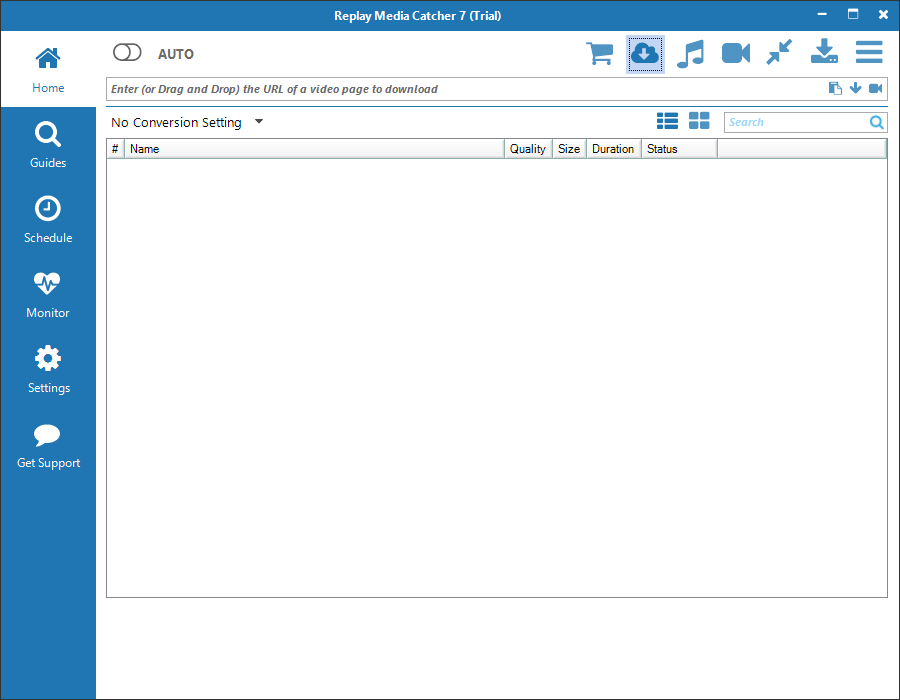
इंटरफेस दिसते सुरुवातीला सोपे, परंतु उर्वरितकार्यक्रमाची कार्यक्षमता मला खूप क्लिष्ट वाटते. हे Youtube व्हिडिओ तसेच इतर अनेक व्हिडिओ सेवांच्या रेकॉर्डिंगसाठी कार्यक्षमता प्रदान करते आणि नेटफ्लिक्स, प्राइम व्हिडिओ आणि हुलू सारख्या स्ट्रीमिंग सेवांसाठी डिजिटल व्हिडिओ रेकॉर्डर किंवा DVR म्हणून संदर्भित वैशिष्ट्य देखील देते.
तथापि, URL कॉपी आणि पेस्ट पद्धत वापरताना DVR माझ्यासाठी कार्य करणार नाही आणि पर्यायासाठी प्रोग्रामद्वारे लॉगिन क्रेडेन्शियल्स प्रदान करणे आवश्यक आहे, जे मला सोयीस्कर नाही – विशेषत: जेव्हा या सर्व सेवा त्यांच्या स्वत: च्या 'डाउनलोड' वैशिष्ट्ये प्रदान करतात. पूर्णपणे कायदेशीर आहेत आणि त्यांच्या संबंधित सेवा अटींमध्ये आहेत.
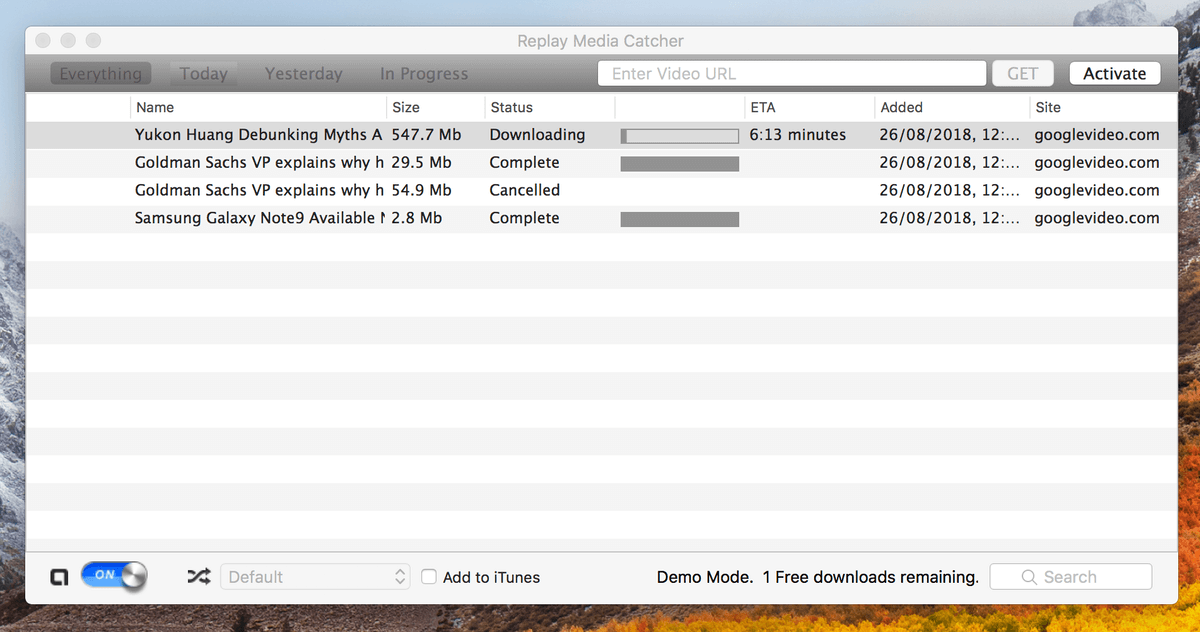
तुम्हाला जटिल प्रोग्रामसह काम करण्यास सोयीस्कर असल्यास आणि शक्तिशाली डिजिटल व्हिडिओ रेकॉर्डर शोधत असल्यास, हे तुम्हाला आकर्षित करेल, परंतु ते निश्चितपणे एक आवश्यक असेल. ते कसे वापरायचे हे शिकण्यासाठी थोडा वेळ. सोप्या आणि अधिक वापरकर्ता-अनुकूल पॅकेजमध्ये समान कार्यक्षमता प्रदान करणारे इतर प्रोग्राम्स आहेत आणि कॅज्युअल वापरकर्ते आमच्या शिफारस केलेल्या अॅप्सपैकी एकासह अधिक चांगले असतील.
3. डाउनी
(केवळ मॅक, विनामूल्य चाचणी उपलब्ध, खरेदी करण्यासाठी $19.99, कूपन कोड 10% सूट: SOFTWAREHOW10 )
डाउनी आहे मॅक वापरकर्त्यांसाठी आणखी एक उत्तम YouTube व्हिडिओ डाउनलोडर. हे Folx सोबत नेक-टू-नेक बांधले आहे आणि मी जवळजवळ एक विजेते म्हणून निवडले आहे, परंतु मला मागे ठेवणारी एक गोष्ट म्हणजे ती तुम्हाला व्हिडिओ स्वरूप निर्दिष्ट करू देत नाही. ते नाहीडीफॉल्ट स्वरूप .mp4 आहे म्हणून बहुतेक वेळा एक मोठी समस्या.
परंतु मी अनेक वेळा पाहिले जेव्हा व्हिडिओ खरोखर WebM स्वरूपनात होते, जे मी MP4 मध्ये रूपांतरित केल्याशिवाय माझ्या iPhone वर प्ले केले जाऊ शकत नाहीत — ही एक अतिरिक्त पायरी आणि त्रास देखील आहे. असे म्हटले आहे की, डाउनी हे आश्चर्यकारकपणे स्लीक इंटरफेससह एक सुंदर डिझाइन केलेले अॅप आहे आणि डाउनलोडचा वेग वेगवान आहे.
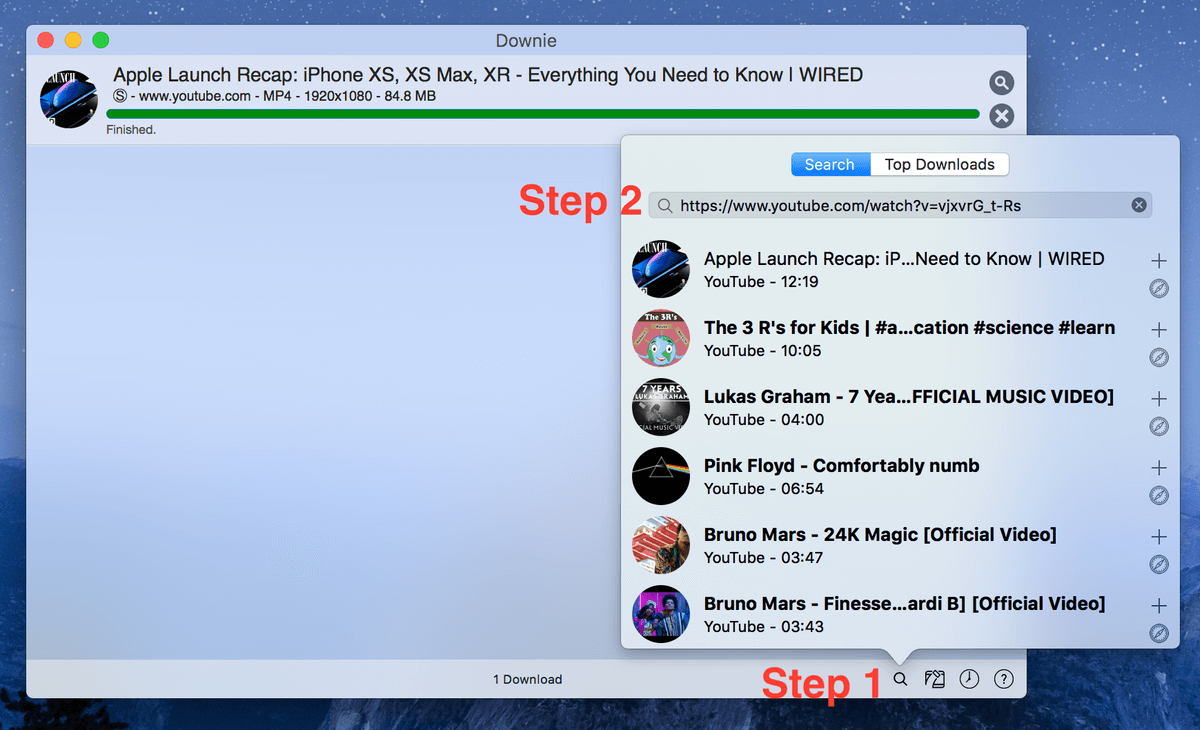
एकदा तुम्ही तुमच्या Mac वर अॅप डाउनलोड आणि इंस्टॉल केल्यानंतर. ते लाँच करा, तुम्हाला मुख्य इंटरफेस यासारखा दिसेल. प्रारंभ करणे, तळाशी उजव्या कोपर्यात असलेल्या शोध चिन्हावर क्लिक करा, नंतर YouTube व्हिडिओ URL पेस्ट करा आणि डाउनलोड करणे सुरू करण्यासाठी “+” चिन्ह दाबा. माझ्या बाबतीत, WIRED वरून Apple लाँच रिकॅप व्हिडिओ डाउनलोड करणे पूर्ण करण्यासाठी अॅपला 10 सेकंदांपेक्षा कमी वेळ लागला.
रिझोल्यूशनकडे लक्ष द्या, ते 1920×1080 (फुल एचडी) आहे! माझ्या मते, माझ्या आयफोनवरील छोट्या स्क्रीनवर प्ले करणे खूप स्पष्ट आहे. जर डाउनीने मला रिझोल्यूशन परिभाषित करण्याची परवानगी दिली तर ते परिपूर्ण असेल आणि माझ्या YouTube डाउनलोड गरजांसाठी अॅपवर स्विच करण्यात मला कोणतीही अडचण येणार नाही.

डाउनी अॅप उघडा, फाइल निवडा > URL उघडा आणि तुम्हाला हा स्क्रीनशॉट दिसेल
मला एक गोष्ट विशेषत: डाउनी आवडते (आणि फॉल्क्स ऑफर करत नाही) बॅच डाउनलोड वैशिष्ट्य आहे — तुम्ही डाउनीमध्ये एकाधिक व्हिडिओ URL प्रविष्ट करू शकता आणि डाउनलोड करू शकता. एकाच वेळी सर्व व्हिडिओ. हे तुम्ही मॅन्युअली कॉपी आणि पेस्ट न करता तुमचा वेळ वाचवते, जे कंटाळवाणे होतेजलद.
4. Leawo Youtube Downloader
($29.95 1 वर्षाचा परवाना, $39.95 आजीवन परवाना, Mac/PC)

मी प्रोग्राम डाउनलोड केल्यावर मला आढळले की मी स्थापित करत होतो ते नेमके काय आहे याबद्दल Leawo थोडीशी दिशाभूल करत होता. मी ज्या पृष्ठावरून डाऊनलोड केले ते म्हणून म्हणाले की मला फक्त Youtube डाउनलोडर मिळत आहे, परंतु त्याने 'Leawo Prof. Media' नावाचा संपूर्ण मीडिया प्रोग्राम डाउनलोड केला आहे. हा प्रोग्राम 8 भिन्न वैशिष्ट्य कार्यक्रमांच्या श्रेणीशी जोडण्यासाठी हब म्हणून काम करतो असे दिसते, जरी मला फक्त एक हवा होता.

ही एक प्रकारची लाजिरवाणी गोष्ट आहे, कारण काही मार्गांनी हा एक चांगला कार्यक्रम आहे – तो Youtube डाउनलोडिंग वैशिष्ट्यासाठी एक छान अंगभूत ब्राउझरसह वैशिष्ट्यांची विस्तृत श्रेणी आहे. हे विविध व्हिडिओ होस्टवरून डाउनलोड करू शकते, परंतु वापरकर्ता इंटरफेस खूपच निराशाजनक असू शकतो.
तुम्ही वर बघू शकता, डाउनलोडसाठी ऑफर करत असलेल्या वेगवेगळ्या फाइल्स आणि सेटिंग्जमध्ये फरक करणे कठीण आहे. काही प्रकरणांमध्ये, ते तुमच्यासाठी पुरवत असलेली सर्व माहिती तुम्ही वाचू शकत नाही आणि फाइल निवड पॅनेलचा आकार समायोजित करण्याचा कोणताही मार्ग नाही. मला प्रत्यक्षात हवी असलेली आवृत्ती – ऑडिओसह 1080p MP4 व्हिडिओ, सर्वात सामान्य स्वरूप – कोणत्याही कारणाशिवाय सूचीच्या तळाशी असहायपणे स्थित आहे.
इंटरफेसवर थोडे अधिक काम करून (आणि वेबसाइट आपण प्रत्यक्षात कोणता प्रोग्राम डाउनलोड करत आहात हे स्पष्टपणे संप्रेषण करते) हा प्रोग्राम करू शकतोवास्तविक स्पर्धक व्हा. पण आतासाठी, तुम्ही अधिक वापरकर्ता-अनुकूल पर्यायासह अधिक चांगले आहात.
5. Xilisoft Youtube Video Converter
($29.95, $17.97 साठी “सेल” वर, Mac/PC)
Xilisoft हे विकसकांच्या ट्रेंडचे अनुसरण करते ज्यांना त्रास होत नाही त्यांच्या सॉफ्टवेअरला सर्जनशील नावे देण्यासाठी, परंतु एक साधे नाव एका साध्या प्रोग्रामचे वर्णन करते. तुम्ही Youtube वरून व्हिडिओ डाउनलोड करू शकता, परंतु इतर कोणतेही व्हिडिओ होस्ट समर्थित नाहीत. तुम्ही कोणत्याही रिझोल्यूशनमध्ये डाउनलोड करू शकता, परंतु तुम्ही प्लेलिस्ट किंवा व्हिडिओंचे बॅच एकाच वेळी डाउनलोड करू शकत नाही. तुम्ही डाउनलोड करण्यासाठी एकाधिक फायली जोडू शकता, परंतु तुम्ही त्यांचा क्रम किंवा प्राधान्य नियंत्रित करू शकत नाही.

प्रोग्रामचा एकमेव भाग जो 'पण तुम्ही करू शकत नाही' सह पात्र नाही. रूपांतरण पैलू, जे चांगले केले गेले आहे आणि रूपांतरणास ब्रीझ बनवण्यासाठी डिव्हाइस-विशिष्ट प्रोफाइलसह पूर्ण केलेल्या स्वरूपाच्या श्रेणीमध्ये व्हिडिओ रूपांतरित करण्याची परवानगी देते. तथापि, हा प्रोग्रामचा एकमात्र पैलू आहे जो पूर्णपणे लक्षात आला आहे, त्यामुळे जर तुम्ही व्हिडिओ कन्व्हर्टरवर पैसे खर्च करत असाल तर तुम्ही आमच्या विजेत्या मंडळाच्या निवडीसह अधिक चांगले आहात.
मोफत Youtube व्हिडिओ डाउनलोडर सॉफ्टवेअर
“विनामूल्य” सॉफ्टवेअरबद्दल एक द्रुत सूचना : काही विकसक जे विनामूल्य सॉफ्टवेअर रिलीझ करतात त्यांना मुक्त स्त्रोत समुदायामध्ये योगदान देण्यात स्वारस्य आहे, परंतु अजूनही बरेच काही आहेत जे 'फ्री' रिलीझ करतात सॉफ्टवेअर जे इतर मार्गांनी पैसे कमवते (जसे की जाहिराती दाखवणे). काही विकासक अनैतिक व्यवहार करतातज्या कंपन्या त्यांच्या सॉफ्टवेअरमध्ये अॅडवेअर बंडल करतात आणि एकदा ते इन्स्टॉल झाल्यानंतर काढून टाकणे ही मोठी डोकेदुखी ठरू शकते. मी पुनरावलोकन प्रक्रियेदरम्यान अनेक प्रोग्राम्समध्ये गेलो ज्यांनी अवांछित प्रोग्राम स्थापित करण्याचा प्रयत्न केला (ज्याने त्यांना त्वरित अपात्र केले) त्यामुळे यादी मला पाहिजे त्यापेक्षा थोडी लहान आहे. हे पुनरावलोकन लिहिल्यापर्यंत येथे सूचीबद्ध केलेल्या कोणत्याही प्रोग्राममध्ये तृतीय-पक्षाचे सॉफ्टवेअर बंडल केलेले नाही, परंतु विकासक अनेकदा त्यांच्या पैसे कमावण्याच्या धोरणांमध्ये बदल करतात. तुमचे अँटीव्हायरस आणि अँटीमालवेअर सॉफ्टवेअर नेहमी अद्ययावत ठेवा!
Youtube Downloader HD (Mac/PC/Linux)
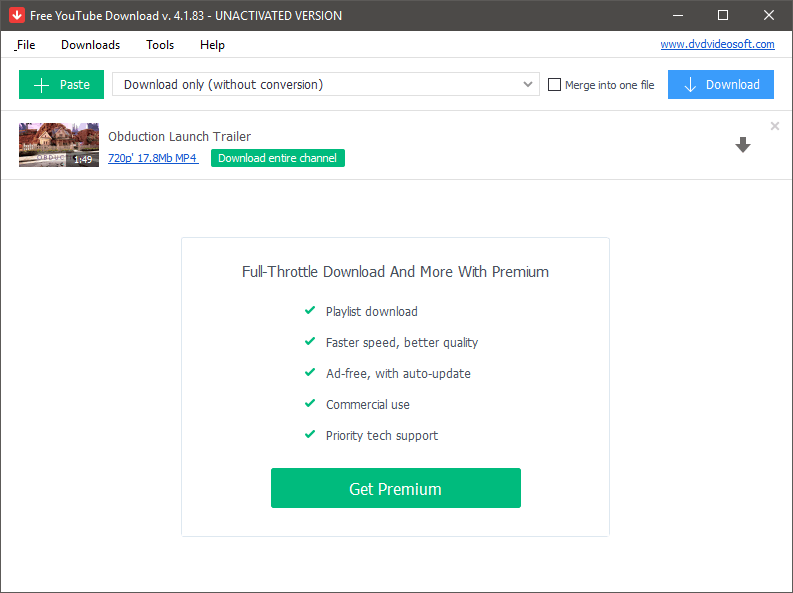
हा विनामूल्य डाउनलोडर अनेक गोष्टींसह येतो निर्बंध, परंतु तरीही ते यूट्यूब व्हिडिओ डाउनलोडरचे मूलभूत कार्य करते. तुम्ही 720p HD रिझोल्यूशनमध्ये व्हिडिओ डाउनलोड करू शकता, परंतु इतर काही नाही. परिणामी, प्रोग्राम वापरण्यास अत्यंत सोपा आहे, जो त्याच्या बाजूने एक मोठा मुद्दा आहे, परंतु आपण 'प्रीमियम' सदस्यता वापरत असल्यास आपण काय मिळवू शकता याची आपल्याला सतत आठवण करून दिली जाते. रिझोल्यूशन पर्यायांचा संपूर्ण संच, बॅच डाउनलोडिंग, फाइल फॉरमॅट रूपांतरण - हे सर्व सॉफ्टवेअरच्या विनामूल्य आवृत्तीमध्ये प्रतिबंधित आहेत.
परंतु तुम्हाला काही व्हिडिओ डाउनलोड करायचे असल्यास, आणि तुमची हरकत नसेल 720p गुणवत्तेचे निर्बंध, नंतर हे तुमच्यासाठी काम करू शकते - परंतु तरीही मला वाटते की तुम्ही आमच्या शिफारस केलेल्या अॅप्सपैकी एकासह अधिक चांगले व्हाल.
WinX Youtube Downloader (केवळ PC)

कालबाह्य असूनहीपुनरावलोकन होते Wondershare AllMyTube . वंडरशेअरचा वापरकर्ता-अनुकूल व्हिडिओ तयार करण्याचा आणि अॅप्स संपादित करण्याचा उत्कृष्ट इतिहास आहे आणि ते AllMyTube सह निराश होत नाहीत. हे तुम्हाला यूट्यूब, Facebook, Vimeo आणि बरेच काही सारख्या विविध व्हिडिओ स्रोतांमधून (4K सह) रिझोल्यूशनच्या श्रेणीमध्ये डाउनलोड करण्याची परवानगी देते. हे द्रुत बचतीसाठी ब्राउझर विस्तारासह येते आणि ते प्लेलिस्ट डाउनलोडिंगला समर्थन देते ज्यामुळे एकाच वेळी अनेक व्हिडिओ डाउनलोड करणे खूप सोपे होते. तुम्ही तुमचे डाउनलोड केलेले व्हिडिओ मोबाईल डिव्हाइस प्रोफाईलच्या रेंजवर आधारित वेगवेगळ्या फॉरमॅटमध्ये रूपांतरित करू शकता, जे तुम्हाला कोणते फॉरमॅट कोणत्या डिव्हाइसशी सुसंगत आहे हे लक्षात ठेवण्यापासून वाचवता येईल.
सर्वोत्तम विनामूल्य YouTube डाउनलोडर मला 4K व्हिडिओ डाउनलोडर असे अकल्पनीय नाव मिळाले आहे. Open Media LLC नावाच्या कंपनीने तयार केलेले, ते टिनवर जे म्हणते तेच कमी-अधिक प्रमाणात करते: तुम्ही Youtube वरून व्हिडिओ डाउनलोड करू शकता, आणि त्याबद्दलच. तुम्ही व्हिडिओ रूपांतरित करू शकत नाही, संपूर्ण प्लेलिस्ट डाउनलोड करू शकत नाही किंवा असे काहीही, तुम्ही फक्त मूळ Youtube फॉरमॅटमध्ये एक-एक करून डाउनलोड करा. परंतु या साधेपणामुळे, ते वापरणे अत्यंत सोपे आहे आणि आपण किंमतीशी वाद घालू शकत नाही. तुम्ही फक्त सर्वोत्कृष्ट मोफत Youtube डाउनलोडर शोधत असाल, तर तुम्हाला एवढीच गरज आहे!
तुम्ही Mac वर असाल आणि आकर्षक अॅप अनुभवाला प्राधान्य देत असाल तर, Folx विचारात घेण्यासारखे एक उत्तम पर्याय आहे. अॅप तुम्हाला डाउनलोड करण्याची परवानगी देतोइंटरफेस डिझाइन शैली, WinX विंडोज वापरकर्त्यांसाठी एक सभ्य Youtube डाउनलोडर आहे. हे तुम्हाला Youtube व्यतिरिक्त व्हिडिओ होस्टिंग साइट्सच्या श्रेणीवरून व्हिडिओ डाउनलोड करण्याची परवानगी देते आणि तुम्ही अनेक डाउनलोड्सची रांग लावू शकता आणि त्या सर्वांवर एकाच वेळी प्रक्रिया करू शकता. तथापि, 'व्हिडिओ रूपांतरित करा' बटण प्रत्यक्षात एक दुवा आहे जो तुम्हाला विकसकाच्या वेबसाइटवर घेऊन जातो, या आशेने की तुम्ही त्यांचा संपूर्ण व्हिडिओ टूलबॉक्स प्रोग्राम खरेदी कराल.
एकदा तुम्ही तुमच्या व्हिडिओ URL मध्ये पेस्ट केल्यानंतर, WinX विश्लेषण करते व्हिडिओ आणि संभाव्य डाउनलोड पर्यायांची श्रेणी प्रदान करते. ही प्रक्रिया मी पहिल्यांदा वापरली तेव्हा खूपच संथ होती, आणि जेव्हा इतर प्रोग्राम्स एकाच कामावर वेगवान असतात तेव्हा संथ प्रतिसादासाठी काही चांगले कारण दिसत नाही.

'पेस्ट & 'विश्लेषण करा' पर्याय?
एकंदरीत, या प्रोग्राममध्ये खरोखर काहीही चुकीचे नाही कारण तो इतर पर्यायांपेक्षा थोडा धीमा आहे. जरा जास्त इंटरफेस काम आणि काही स्पीड ऑप्टिमायझेशनसह, ते बेस्ट फ्री यूट्यूब डाउनलोडरच्या शीर्षकासाठी एक दावेदार असू शकते, परंतु त्या श्रेणीतील आमची सध्याची निवड या क्षणी एक चांगला पर्याय आहे.
Xilisoft Youtube Video Converter (Mac/PC)
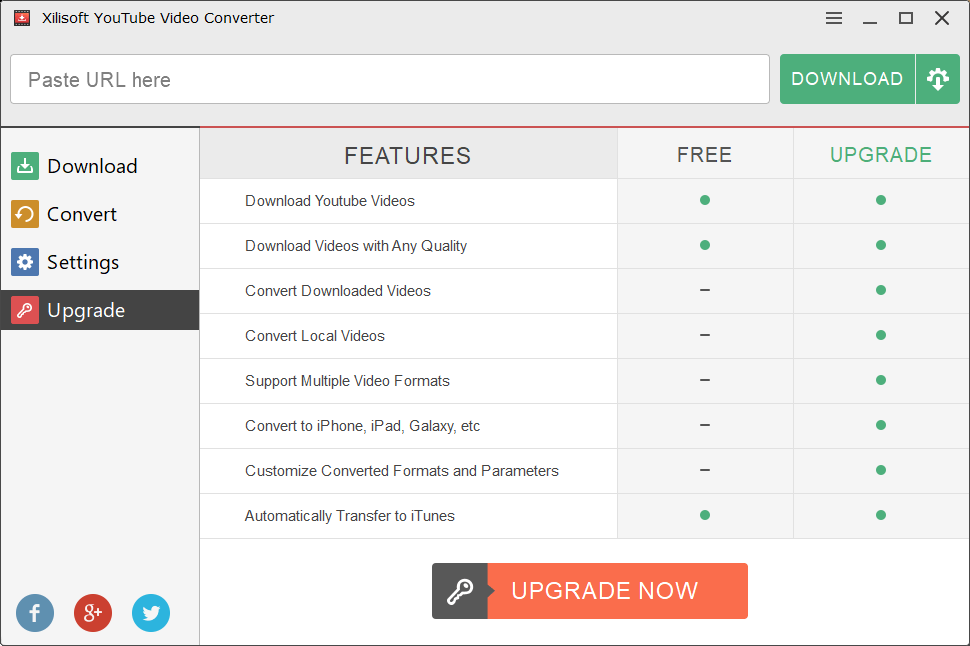
मला आश्चर्य वाटते की 'डाउनलोड केलेले व्हिडिओ' आणि 'स्थानिक व्हिडिओ' मधील फरक काय आहे - डाउनलोड केल्यापासून ते समान असले पाहिजेत. व्हिडिओ स्थानिक बनतात - परंतु Xilisoft असे म्हणत नाही
नाही, करू नकाकाळजी करा, तुम्हाला दुहेरी दिसत नाही - ही यादीतील दुसरी नोंद आहे. जर तुम्हाला वरील सशुल्क आवृत्तीचे स्वरूप आवडले असेल परंतु बजेट नसेल, तर एक विनामूल्य आवृत्ती उपलब्ध आहे ज्यामध्ये अधिक मर्यादित वैशिष्ट्ये आहेत, तुम्ही खाली पाहू शकता. जर तुम्ही मूलभूत, वापरण्यास सोपा व्हिडिओ डाउनलोडर शोधत असाल तर हे तुमच्यासाठी पुरेसे असू शकते, परंतु आमचे दोन्ही विजेते मंडळ कार्यक्रम उत्तम पर्याय आहेत, तुम्हाला विनामूल्य प्रोग्राम हवा आहे की नाही.
आम्ही या Youtube डाउनलोडर अॅप्सची चाचणी कशी केली
तेथे असलेल्या मोठ्या संख्येने Youtube डाउनलोडरमध्ये फरक करण्यासाठी, आम्ही काही निकष विकसित केले आहेत जे सर्व सर्वोत्तम डाउनलोड सॉफ्टवेअरमध्ये असतील. प्रत्येक प्रोग्रामचे पुनरावलोकन करताना आम्ही विचारलेल्या प्रश्नांची यादी येथे आहे:
त्यामध्ये दर्जेदार पर्यायांची श्रेणी उपलब्ध आहे का?
जगात गुणवत्तेची विस्तृत श्रेणी आहे डिजिटल व्हिडिओ, आणि ऑनलाइन स्ट्रीमिंग अपवाद नाही. बँडविड्थच्या विचारांमुळे सर्वत्र 1080p व्हिडिओ शोधणे अद्याप मानक नसले तरी ते तेथे आहेत - परंतु बरेच लोक लिफाफा आणखी पुढे ढकलत आहेत.
अत्यंत मोठ्या फायली तयार करत असताना, 4K व्हिडिओ हा सध्या सामान्य ग्राहकांसाठी उपलब्ध सर्वोत्तम दर्जाचा आहे, आणि Youtube विशिष्ट सामग्रीसाठी 4K गुणवत्ता पर्याय प्रदान करते. सर्वोत्कृष्ट व्हिडीओ डाउनलोडर तुम्हाला कोणते रिझोल्यूशन हवे आहे ते निवडण्याची परवानगी देतात, ज्यामध्ये अतिशय उत्तम दर्जाची सामग्री डाउनलोड करण्याचा पर्याय समाविष्ट आहे.उपलब्ध.
(तांत्रिक व्यायाम म्हणून, 8K मध्ये Youtube सामग्रीचे काही भाग उपलब्ध आहेत, परंतु सामान्य लोकांसाठी फारच कमी 8K-सक्षम स्क्रीन उपलब्ध आहेत, त्यामुळे लक्ष केंद्रित करणे निरर्थक आहे. या क्षणी त्यांच्यावर)
ते आपोआप संपूर्ण प्लेलिस्ट डाउनलोड करू शकते का?
तुम्ही फक्त एकच व्हिडिओ डाउनलोड करत असाल, तर सर्वकाही मॅन्युअली केल्याने होईल' समस्या होऊ नका. परंतु तुम्हाला जतन करण्यासाठी भिन्न व्हिडिओंचा समूह आढळल्यास, तुम्हाला कदाचित हे स्वयंचलित करण्याची क्षमता हवी असेल.
सुदैवाने, Youtube कडे तुमच्या स्वतःच्या व्हिडिओ प्लेलिस्ट तयार करण्याची क्षमता खूप पूर्वीपासून आहे आणि सर्वोत्तम डाउनलोडर अॅप्स तुम्हाला हे वैशिष्ट्य तुमच्या फायद्यासाठी वापरण्याची आणि संपूर्ण प्लेलिस्ट आपोआप डाउनलोड करून तुमचा वेळ वाचवण्याची परवानगी देतात.
हे अॅपमध्ये मूळपणे व्हिडिओ रूपांतरण ऑफर करते?
विविध व्हिडिओ फाइल फॉरमॅटची विस्तृत श्रेणी आहे आणि सर्व डिव्हाइस सर्व फॉरमॅट प्ले करू शकत नाहीत. तुम्ही तुमचे सेव्ह केलेले व्हिडिओ कसे वापरायचे याच्या आधारावर, तुम्हाला ते वेगळ्या फाईल फॉरमॅटमध्ये रूपांतरित करावे लागतील.
तुम्ही हा टप्पा हाताळण्यासाठी व्हिडिओ संपादन प्रोग्राम किंवा समर्पित व्हिडिओ कनवर्टर वापरू शकता, परंतु तुमच्या डाउनलोडर अॅपमध्ये थेट तुमची फाइल रूपांतरणे करणे खूप जलद आणि अधिक सोयीचे आहे. सर्वोत्कृष्ट डाउनलोडर तुम्हाला लोकप्रिय व्हिडिओ फॉरमॅटमध्ये रूपांतरित करण्याची परवानगी देतील जे डिव्हाइसेसच्या विस्तृत श्रेणीसह सुसंगततेसाठी डिझाइन केलेले आहेत.
त्यात ब्राउझर आहे काब्राउझिंग करताना त्वरित डाउनलोड करण्यासाठी विस्तार उपलब्ध आहे?
तुम्ही जतन करू इच्छित असलेले काहीतरी शोधत असताना तुम्ही ‘सर्व गोष्टी डाउनलोड करा’ मोडमध्ये नसाल परंतु तुमचा वेब ब्राउझर वापरून तुमच्या आवडत्या साइटवर स्क्रोल करा. ब्राउझिंग करताना तुम्हाला हवा असलेला व्हिडिओ तुम्हाला अडखळत असल्यास, ब्राउझर विस्तार स्थापित करणे अधिक सोयीस्कर आहे जे तुम्हाला मोठ्या व्यत्ययाशिवाय व्हिडिओ जतन करण्यास अनुमती देते. सर्व डाउनलोडर ही कार्यक्षमता ऑफर करत नाहीत, परंतु हे एक चांगले अतिरिक्त आहे.
ते फक्त Youtube पुरते मर्यादित आहे, किंवा ते विविध साइटवरून डाउनलोड करू शकते?
जबकि Youtube आहे निश्चितपणे सर्वात मोठी आणि सर्वात लोकप्रिय व्हिडिओ स्ट्रीमिंग साइट, ती फक्त एकापासून दूर आहे. Vimeo, DailyMotion, आणि अगदी Facebook आणि Instagram सारख्या सोशल साइट्सवरही मोठ्या प्रमाणात व्हिडिओ सामग्री आहे. सर्वोत्कृष्ट डाउनलोडर विविध प्रकारच्या सामग्री स्रोतांमधून व्हिडिओ जतन करण्यासाठी पुरेसे लवचिक असतील आणि सर्वोत्कृष्ट ते स्वयंचलितपणे करण्यास सक्षम असतील.
हे वापरणे सोपे आहे का?
अंतिम परंतु निश्चितपणे वापरकर्ता-मित्रत्व येते. व्हिडिओ फाइल्स सेव्ह करणे आणि फॉरमॅटमध्ये रूपांतरित करणे हा आपल्यापैकी काहींचा दुसरा स्वभाव आहे, परंतु व्हिडिओ डाउनलोड करू इच्छिणारे प्रत्येकजण संगणक तज्ञ नाही. सर्वोत्कृष्ट Youtube व्हिडिओ डाउनलोडर वापरण्यास सोपे असले पाहिजेत आणि त्यांच्या वापरकर्त्यांना त्यांचे कोणतेही प्रश्न असल्यास त्यांना मदत करण्यासाठी काही प्रकारचे ट्यूटोरियल किंवा नॉलेजबेस प्रदान केले पाहिजे.
अंतिम शब्द
डिजिटल व्हिडिओ सर्वत्र ऑनलाइन आहे.आज, आणि योग्य YouTube डाउनलोडर अॅपसह, तुम्ही ऑनलाइन व्हिडिओ जग तुमच्या हार्ड ड्राइव्हवर आणि तुमच्या सर्व मोबाइल डिव्हाइसवर आणू शकता. तुम्ही तुमच्या स्वतःच्या अटींवर व्हिडिओंचा आनंद घेऊ शकता किंवा मिक्समध्ये एक चांगला व्हिडिओ संपादक जोडून व्हिडिओ पाहणार्याकडून व्हिडिओ निर्मात्यामध्ये बदलू शकता.
फक्त लक्षात ठेवा - तुम्ही प्रवेश करता त्या सर्व साइट्स आणि फाइल्ससाठी तुमचे लागू असलेले स्थानिक कायदे आणि सेवा अटींचे पालन करण्याची काळजी घ्या. तुमच्या कृतींसाठी आम्ही जबाबदार नाही, फक्त तुम्ही आहात!
इंटरनेटपासून तुमच्या Mac पर्यंत जवळजवळ काहीही (YouTube व्हिडिओ, थेट डाउनलोड आणि टॉरेंटसह). तुमचा Mac ऑफलाइन असताना तुम्ही व्हिडिओ पाहू शकता किंवा ते तुमच्या iPhone किंवा iPad वर AirDrop द्वारे हस्तांतरित करू शकता. Folx बद्दल सर्वात चांगली गोष्ट म्हणजे तुम्ही व्हिडिओ आउटपुट गुणवत्ता आणि फाईल फॉरमॅट परिभाषित करू शकता जेणेकरून तुम्ही वेगळ्या रूपांतरण प्रोग्रामद्वारे तुमचे व्हिडिओ न चालवता वेळ वाचवू शकता.या सॉफ्टवेअर मार्गदर्शकासाठी माझ्यावर विश्वास का ठेवता येईल
हाय, माझे नाव थॉमस बोल्ट आहे आणि मला वेबसाइट आणि सॉफ्टवेअर उद्योगांचा व्यापक अनुभव आहे. मी ब्रॉडबँड इंटरनेट प्रवेशाच्या सुरुवातीच्या दिवसांपासून ऑनलाइन व्हिडिओचा उदय उत्सुकतेने पाहिला आहे आणि मी 2000 च्या दशकाच्या सुरुवातीस ऑनलाइन टीव्ही वेबसाइटसाठी डिझाइनवर काम केले आहे. ते प्रकल्प पूर्ण झाले नाहीत कारण तंत्रज्ञान तयार नव्हते, परंतु त्यांनी मला सामग्री निर्माता आणि सामग्री ग्राहक या दोन्ही दृष्टीकोनातून ऑनलाइन व्हिडिओच्या जगात खूप अंतर्दृष्टी दिली.
मध्ये सॉफ्टवेअरच्या अटी, मी चांगल्या उपायांच्या शोधात नवीन प्रोग्रामसह प्रयोग करण्यात बराच वेळ घालवतो. माझे सर्व कार्य डिजिटल जगामध्ये घडते, म्हणून मी नोकरीसाठी सर्वोत्कृष्ट प्रोग्राम असण्यावर खूप अवलंबून आहे, मग तो हॅक केलेला ओपन सोर्स प्रकल्प असो किंवा उद्योग-मानक सॉफ्टवेअर संच. मी माझ्या सर्व पुनरावलोकनांमध्ये सर्वोत्तम सॉफ्टवेअरचा सतत पाठपुरावा करत आहे, जे प्रत्येक प्रोग्रामची चाचणी घेण्याचा तुमचा वेळ वाचवते.स्वतःला!
टीप: या पुनरावलोकनात नमूद केलेल्या कोणत्याही विकासकाने हा लेख लिहिण्यासाठी मला कोणतीही भरपाई दिली नाही आणि त्यांच्याकडे अंतिम सामग्रीचे संपादकीय इनपुट किंवा पुनरावलोकन नाही. येथे व्यक्त केलेली सर्व दृश्ये माझी स्वतःची आहेत.
आधुनिक ऑनलाइन व्हिडिओची वास्तविकता
जेव्हा तुम्ही पहिल्यांदा YouTube व्हिडिओ डाउनलोडर शोधण्यास सुरुवात करता, तेव्हा तुम्ही कदाचित काही संग्रहित करण्याची अपेक्षा करत असाल तुमच्या वैयक्तिक वापरासाठी व्हिडिओ. तुमचा मोबाईल डेटा न वापरता तुमच्या सकाळच्या प्रवासादरम्यान तुम्ही ते तुमच्या स्मार्टफोनवर पाहू इच्छित असाल किंवा तुम्ही तुमचे स्वतःचे मॅशअप, रीमिक्स आणि इतर व्हिडिओ सामग्री तयार करू इच्छित असाल. कारण काहीही असो, या निवडींच्या परिणामांचा विचार करणे महत्त्वाचे आहे.
व्हिडिओ स्ट्रीमिंग सेवांनी त्यांच्या सामग्रीवर कमाई करण्याचे मार्ग दीर्घकाळ शोधले आहेत आणि Youtube हे यशस्वी मॉडेलचे उत्तम उदाहरण आहे. सर्व वयोगटातील आणि जीवनातील लोक त्यांच्या Youtube चॅनेलवरून वर्षाला लाखो डॉलर्स कमावतात, परंतु असे लोक देखील आहेत जे चालू ठेवण्यासाठी पुरेसे पैसे कमावतात. जेव्हा तुम्ही नंतर पाहण्यासाठी व्हिडिओ डाउनलोड करता, तेव्हा तुम्ही कदाचित (अनावधानाने) त्यांच्या कमाईतील काही भाग काढून घेत असाल.
तुम्ही इतर कोणाच्या तरी कामावर आधारित नवीन व्हिडिओ सामग्री तयार करण्याचा विचार करत असाल, तर तुम्ही याची काळजी घ्या. कॉपीराइट उल्लंघनासंबंधी सर्व कायद्यांचे पालन करणे. इतर लोकांची सामग्री डाउनलोड करू नका आणि ती पुन्हा पोस्ट करू नका आणि ती तुमची स्वतःची असल्याचा दावा करू नका - इतकेच नाहीतुमच्यासाठी काही वाईट कर्म घडवून आणा, ते कदाचित कायद्याच्या विरोधात असेल, तुम्ही कुठेही राहता.
असे म्हटले जात आहे की, बहुतेक कॉपीराइट कायद्यांमध्ये 'वाजवी वापर' म्हणून ओळखल्या जाणार्या एखाद्या गोष्टीची तरतूद समाविष्ट असते. तुम्ही इतर कोणाच्या तरी कामाचे अशा प्रकारे पुनर्प्रकाशित करत असाल की ज्यामुळे त्याचे रूपांतर होईल, त्यावर उपहास होईल किंवा त्यावर टीका केली जाईल, तर तुम्ही सहसा स्पष्ट असाल. इंटरनेटवरील काही आवडते व्हिडिओ या मार्गांनी इतर व्हिडिओ सामग्री वापरतात आणि आशा आहे की, परिणामी कोणतीही कायदेशीर समस्या उद्भवणार नाही.
म्हणून तुमची व्हिडिओ सर्जनशीलता कमी होऊ द्या!
तुम्ही आता, तुम्हाला कदाचित काही व्हिडिओ संपादन सॉफ्टवेअर हवे असेल. तुमच्या सुदैवाने, आम्ही SoftwareHow येथे काही चांगल्या पर्यायांचे पुनरावलोकन करण्यात आधीच थोडा वेळ घालवला आहे. Adobe Premiere (प्रो-लेव्हल कामासाठी उत्तम) आणि Adobe Premiere Elements (व्हिडिओ संपादन सुरू करण्यासाठी सर्वोत्तम पर्याय) ची आमची पुनरावलोकने नक्की पहा.
महत्त्वाची टीप: आम्ही वकील नाहीत आणि हा कायदेशीर सल्ला नाही – आम्ही फक्त इतर विकसकांच्या सॉफ्टवेअरचे पुनरावलोकन करतो. आम्ही तुमच्या कृतींसाठी जबाबदार नाही आणि तुम्हाला कोणत्याही व्हिडिओ होस्टिंग सेवेच्या सेवा अटी वाचण्यासाठी जोरदार प्रोत्साहन देतो ज्यावरून तुम्ही डाउनलोड करू इच्छित असाल. तुम्ही तुमचे सर्व स्थानिक कायदे आणि सेवा करारांचे पालन करत आहात याची खात्री करणे तुमच्यावर अवलंबून आहे.
सर्वोत्तम YouTube व्हिडिओ डाउनलोडर सॉफ्टवेअर: शीर्ष निवडी
सर्वोत्तम सशुल्क निवड : Wondershare AllMyTube
($19 प्रति वर्ष परवाना, $29 आजीवन परवाना,Mac/PC)
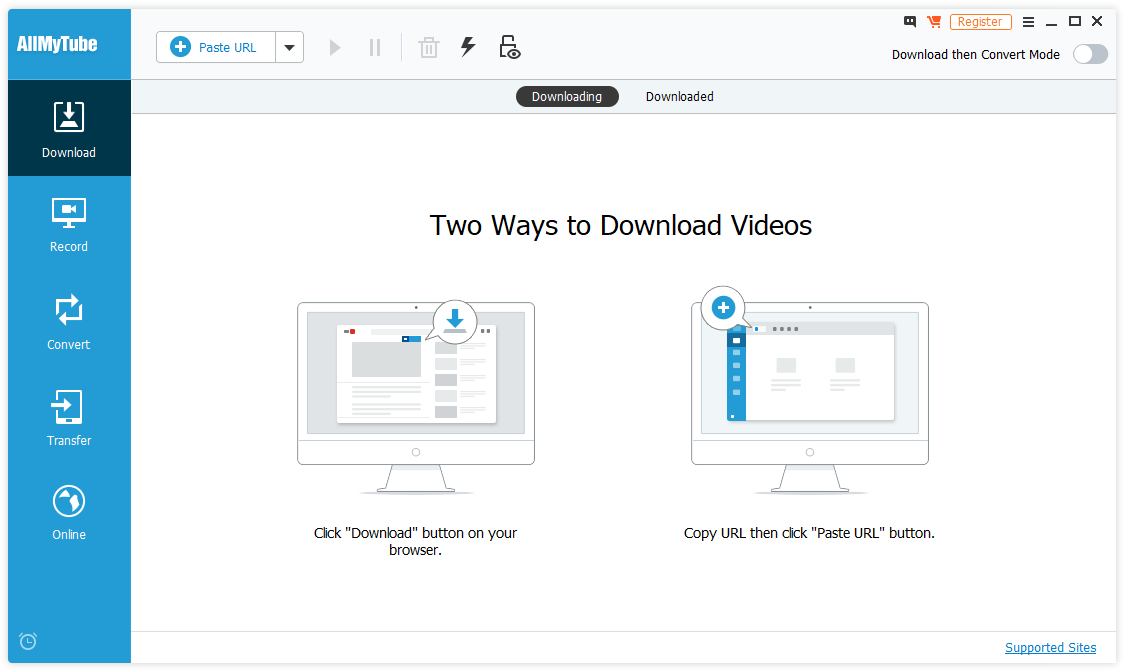
AllMyTube चा डाउनलोड विभाग
Wondershare डिजिटल व्हिडिओ क्षेत्रात अनेक कार्यक्रम बनवते आणि AllMyTube त्यांच्या सॉफ्टवेअर लायब्ररीमध्ये एक उत्कृष्ट जोड आहे. हे Youtube वरून व्हिडिओ डाउनलोड करण्याची मूलभूत आवश्यकता समाविष्ट करते आणि नंतर वर आणि पलीकडे जाते.
तुम्ही 10,000 हून अधिक भिन्न व्हिडिओ होस्टवरून कोणत्याही रिझोल्यूशनमध्ये डाउनलोड करू शकता आणि कोणत्याही स्त्रोतावरून स्क्रीन रेकॉर्ड देखील करू शकता जे ते थेट डाउनलोड करू शकत नाही. एकदा तुम्ही तुमचे व्हिडिओ डाउनलोड केल्यावर, ते तुमच्या मालकीच्या कोणत्याही डिव्हाइसवर प्ले होतील याची खात्री करण्यासाठी तुम्ही त्यांना विस्तृत फॉरमॅटमध्ये रूपांतरित करू शकता. तुम्ही त्यांना थेट प्रोग्राममधून मोबाइल सहचर अॅपवर हस्तांतरित करू शकता, जे AllMyTube ला तुमचे वन-स्टॉप व्हिडिओ डाउनलोड शॉप बनवते.
इंटरफेस स्वच्छपणे डिझाइन केला आहे आणि प्रोग्रामला 5 मूलभूत विभागांमध्ये विभाजित करतो: डाउनलोड करा, रेकॉर्ड, रूपांतर, हस्तांतरण आणि ऑनलाइन. व्हिडिओ डाउनलोड करण्यासाठी, तुम्हाला आश्चर्यचकितपणे ‘डाउनलोड’ विभागाला भेट देण्याची आवश्यकता आहे (वर दर्शविलेले). हे तुम्हाला तुमचे व्हिडिओ कसे डाउनलोड करायचे याबद्दल सोप्या सूचना देते, जरी पहिली पद्धत फक्त इंटरनेट एक्सप्लोरर किंवा फायरफॉक्सवर काम करते, क्रोम किंवा एज नाही.
दुसरी प्रक्रिया जवळपास तितकीच सोपी आहे आणि तुम्ही कोणताही ब्राउझर वापरत असलात तरी चालेल कारण त्यासाठी फक्त व्हिडिओ URL ची द्रुत कॉपी आणि पेस्ट आवश्यक आहे.

द रेकॉर्ड विभाग
'रेकॉर्ड' विभाग अगदी सोपा आहे आणि त्यासाठी मूलभूत स्क्रीन रेकॉर्डर वापरतोतुमची स्क्रीन प्रदर्शित करू शकेल अशी कोणतीही गोष्ट कॅप्चर करा. तुम्ही फक्त रेकॉर्ड बटणावर क्लिक करा, कॅप्चर क्षेत्राचा आकार सेट करा आणि तुम्हाला सिस्टम ध्वनी, तुमचा मायक्रोफोन किंवा दोन्ही/दोन्ही रेकॉर्ड करायचे आहेत की नाही ते निवडा.
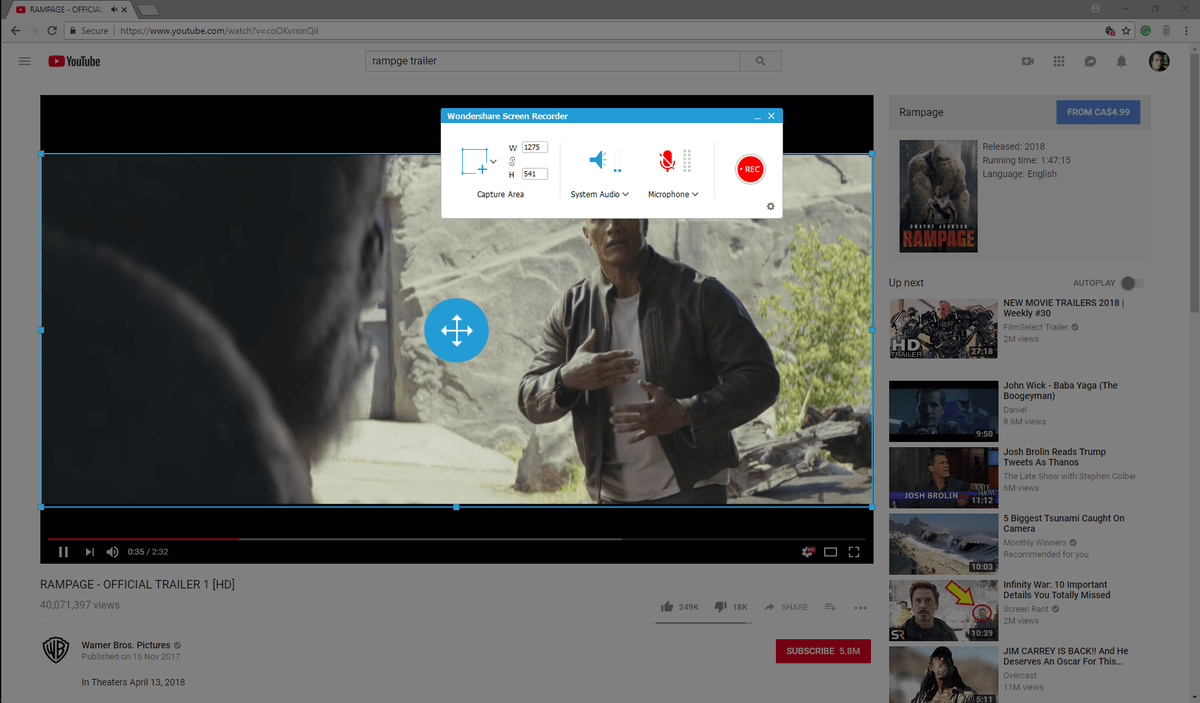
स्क्रीन रेकॉर्डर खूप आहे. वापरण्यास सोपा, आणि याआधी एक समान प्रोग्राम वापरलेल्या कोणालाही परिचित असेल – परंतु नवशिक्यांसाठी हे शोधणे तितकेच सोपे आहे
रूपांतरण प्रक्रिया उर्वरित कार्यांइतकीच सोपी आहे: तुम्हाला रूपांतरित करायचा आहे तो व्हिडिओ निवडा आणि नंतर तुम्हाला परिणामी व्हिडिओ प्ले करायचा आहे ते डिव्हाइस निवडा.
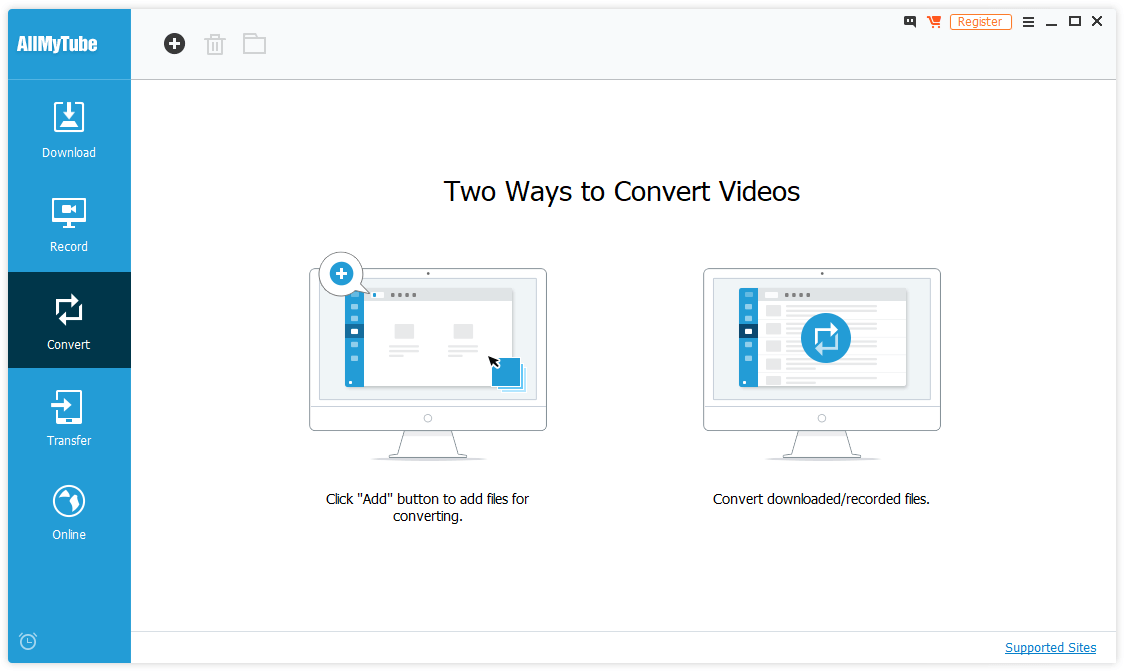
AllMyTube डिव्हाइस प्रीसेटची विस्तृत श्रेणी ऑफर करते, iPhone ते Android ते PlayStation पोर्टेबल आणि मधील सर्व काही. तुम्हाला डाउनलोड आणि रुपांतरण प्रक्रिया सुव्यवस्थित करायची असल्यास, तुम्ही AllMyTube ला 'डाउनलोड नंतर कन्व्हर्ट मोड' वर सेट करू शकता आणि प्राधान्यांमध्ये तुम्हाला कोणते रिझोल्यूशन आणि फॉरमॅट आउटपुट करायचे आहे ते निर्दिष्ट करू शकता. तुम्ही व्हिडिओंची संपूर्ण प्लेलिस्ट डाउनलोड आणि रूपांतरित करत असताना हे विशेषतः उपयुक्त आहे.

तुम्हाला एकाच वेळी अनेक व्हिडिओ डाउनलोड करायचे असल्यास, तुम्ही प्लेलिस्ट डाउनलोड करू शकता किंवा एकाधिक URL कॉपी आणि पेस्ट करू शकता. तुम्ही प्रोग्राम डाऊनलोड पूर्ण झाल्यावर काही क्रिया फॉलो करण्यासाठी सेट देखील करू शकता, ज्यामध्ये प्रोग्राम बंद करणे आणि तुमचा कॉम्प्युटर बंद करणे किंवा स्लीप करणे देखील समाविष्ट आहे.

हस्तांतरण विभागाला वापरण्यासाठी थोडे अधिक काम आवश्यक आहे, परंतु ते आहे तत्वतः अगदी सोपे. फक्त कनेक्ट करातुमचे डिव्हाइस, आणि 'ड्रायव्हर्स स्थापित करा' बटणावर क्लिक करा. मला खात्री नाही की वंडरशेअर इंस्टॉलेशन पॅकेजमध्ये ड्रायव्हर्स का समाविष्ट करत नाही, परंतु माझा अंदाज असा आहे की ते प्रत्येक डिव्हाइस कव्हर करण्यासाठी डाउनलोड खूप मोठे करेल.
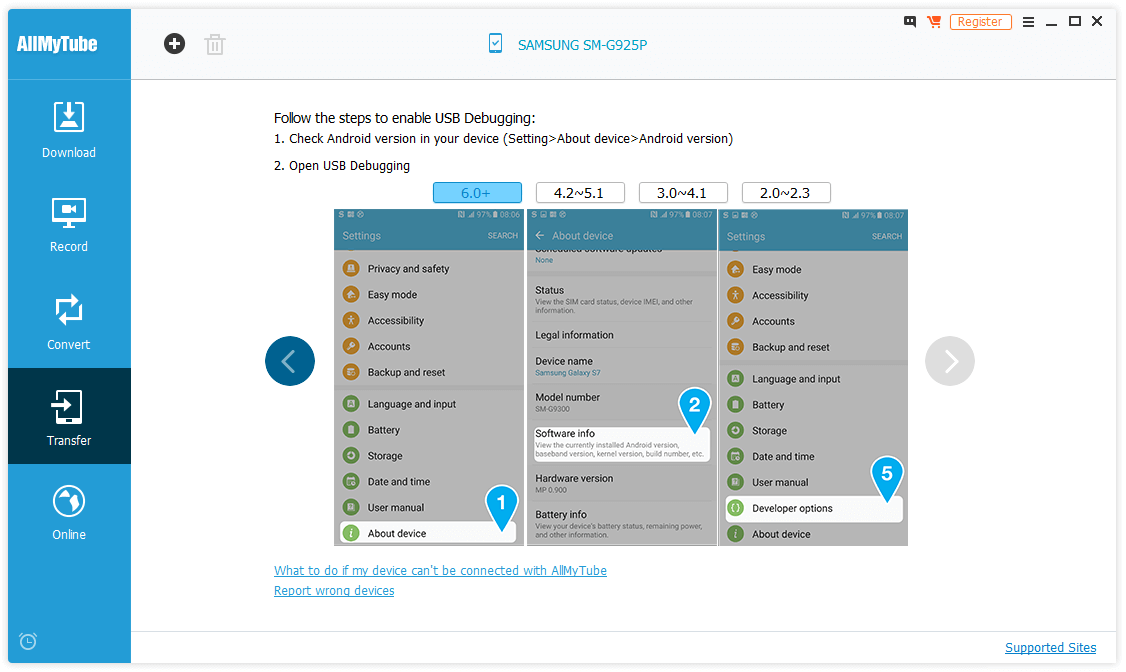
अद्याप सर्व दिसणे सोपे आहे, आणि मी स्क्रीनवर प्रदर्शित केलेल्या सुलभ चरण-दर-चरण सूचनांचे पालन केले असूनही, मी माझ्या डेस्कटॉपवर माझ्या Samsung Galaxy S7 किंवा माझ्या Asus Zenfone 2 सह हस्तांतरण वैशिष्ट्य योग्यरित्या कार्य करू शकलो नाही. त्यात असे म्हटले आहे की त्याला सॅमसंग डिव्हाइस आढळले आहे, परंतु तो सूचीबद्ध केलेला मॉडेल क्रमांक प्रत्यक्षात गॅलेक्सी S6 एजचा संदर्भ देतो, ज्याची मालकी माझ्याकडे कधीच नव्हती. मनोरंजकपणे, 'माझे डिव्हाइस AllMyTube सह कनेक्ट केले जाऊ शकत नसल्यास काय करावे' या शीर्षकाची लिंक प्रत्यक्षात फक्त TunesGo नावाच्या वेगळ्या Wondershare प्रोग्रामच्या इंस्टॉलेशन फाइलकडे निर्देश करते.

द ट्रान्सफर विभाग, माझ्या लॅपटॉपवर योग्यरित्या कार्य करत असताना
तथापि, जेव्हा मी माझ्या लॅपटॉपचा वापर करून त्याची चाचणी केली, तेव्हा प्रोग्रामने वर्णन केल्याप्रमाणे प्रक्रिया त्वरित कार्य करते आणि मी कोणत्याही समस्यांशिवाय व्हिडिओ हस्तांतरित करू शकलो. मला खात्री नाही की ही समस्या कशामुळे उद्भवली आहे, परंतु हे कदाचित माझ्या डेस्कटॉपवरील काही विचित्र ड्रायव्हर संघर्ष किंवा चुकीच्या कॉन्फिगरेशनमुळे आहे, कारण मला पूर्वी इतर प्रोग्राममध्ये अशाच समस्या आल्या आहेत. यापैकी एक दिवस, मला कारण शोधून काढावे लागेल, परंतु ती दुसर्या पोस्टसाठी एक कथा असेल.
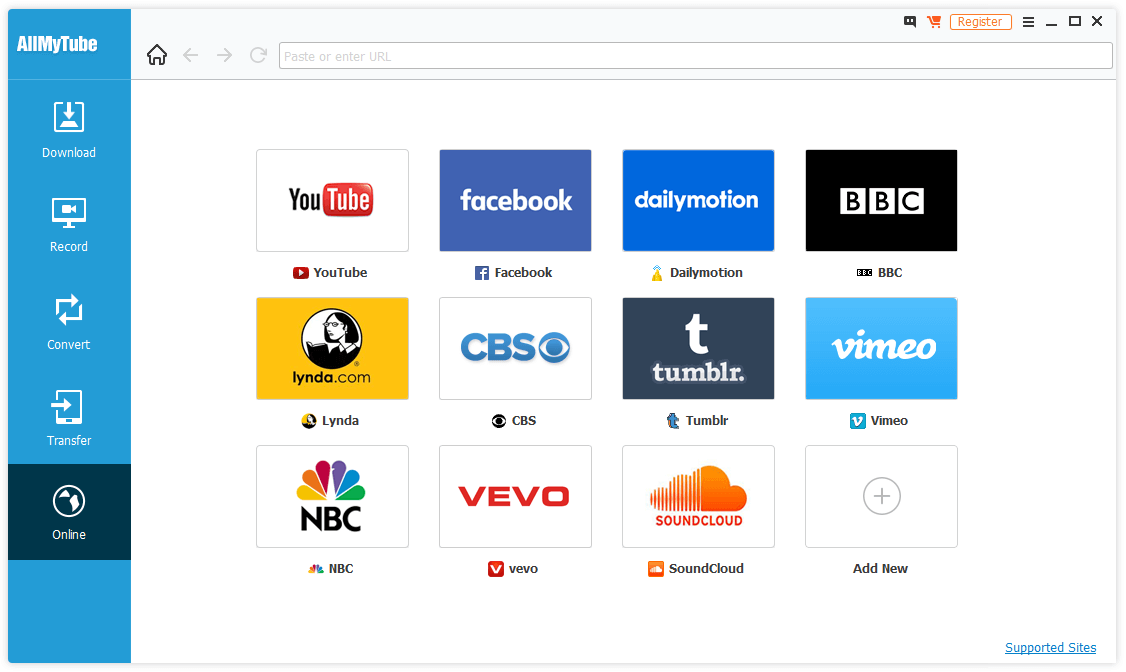
‘ऑनलाइन’ टॅबकाही अधिक लोकप्रिय व्हिडिओ स्ट्रीमिंग साइटवर फक्त द्रुत प्रवेश प्रदान करते. नेहमीप्रमाणे, व्हिडिओ होस्टवरून डाउनलोड करण्यापूर्वी तुमच्याकडे योग्य अधिकार आणि परवानग्या आहेत याची खात्री करा.
तुम्ही AllMyTube वापरताना कधी अडकलात किंवा तुम्हाला सर्व वैशिष्ट्ये कशी वापरायची हे समाविष्ट करणारा एक द्रुत परिचय हवा असेल, Wondershare एक सभ्य द्रुत प्रारंभ मार्गदर्शक प्रदान करते.
तुम्हाला खात्री नसेल की AllMyTube तुमच्यासाठी योग्य आहे की नाही, तुम्ही स्वतःसाठी प्रोग्रामची कार्यक्षमता तपासण्यासाठी चाचणी आवृत्ती डाउनलोड करू शकता. बहुतेक विनामूल्य चाचण्या आहेत त्याप्रमाणे हे वेळ-मर्यादित नाही, परंतु आपण खाली पाहू शकता त्याप्रमाणे कोणती कार्ये उपलब्ध आहेत आणि आपण प्रत्येक किती वेळा वापरू शकता यानुसार मर्यादित आहे.
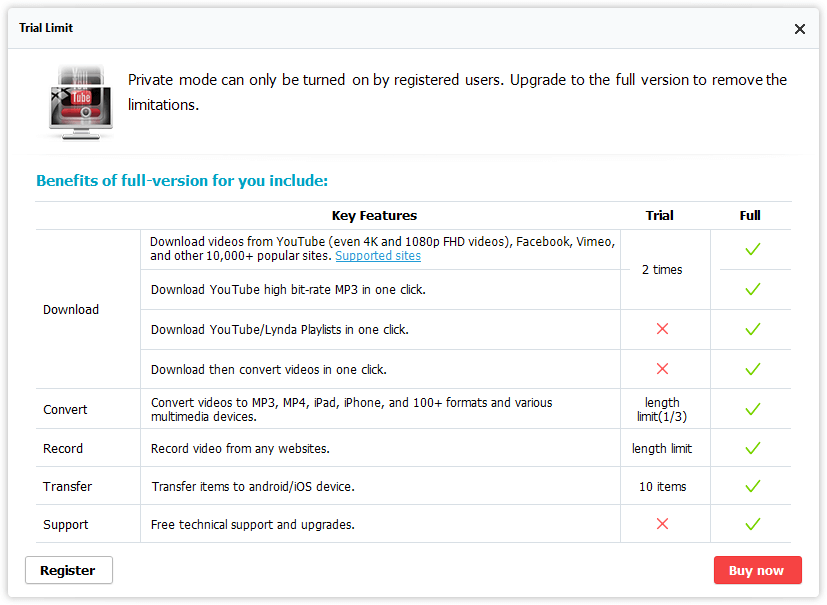
चाचणी आवृत्ती वि. सॉफ्टवेअरच्या पूर्ण आवृत्तीच्या मर्यादा
महत्त्वाची टीप: AllMyTube खरोखरच 'सर्व' व्हिडिओ साइट्सचा संदर्भ देते - ज्या साइट्ससह प्रौढ सामग्री होस्ट करतात. परिणामी, हा प्रोग्राम नेहमीच कौटुंबिक/कार्य सुरक्षित नसतो, परंतु तो एक ‘खाजगी मोड’ ऑफर करतो जो प्रौढ सामग्री लपवतो आणि लॉक करतो. 'सपोर्टेड साइट्स' विभागातील काही संदर्भांशिवाय थेट प्रोग्राममध्ये कोणतीही प्रौढ सामग्री नाही.
Wondershare AllMyTube मिळवासर्वोत्तम विनामूल्य पर्याय: 4K व्हिडिओ डाउनलोडर
(Mac/PC साठी उपलब्ध)

मला खात्री नाही की हे विनामूल्य सॉफ्टवेअर काय आहे ज्यामुळे विकासक त्यांच्या प्रकल्पांना अशी मूलभूत नावे देतात, परंतु किमान आपण करू शकत नाही

